Aperçu
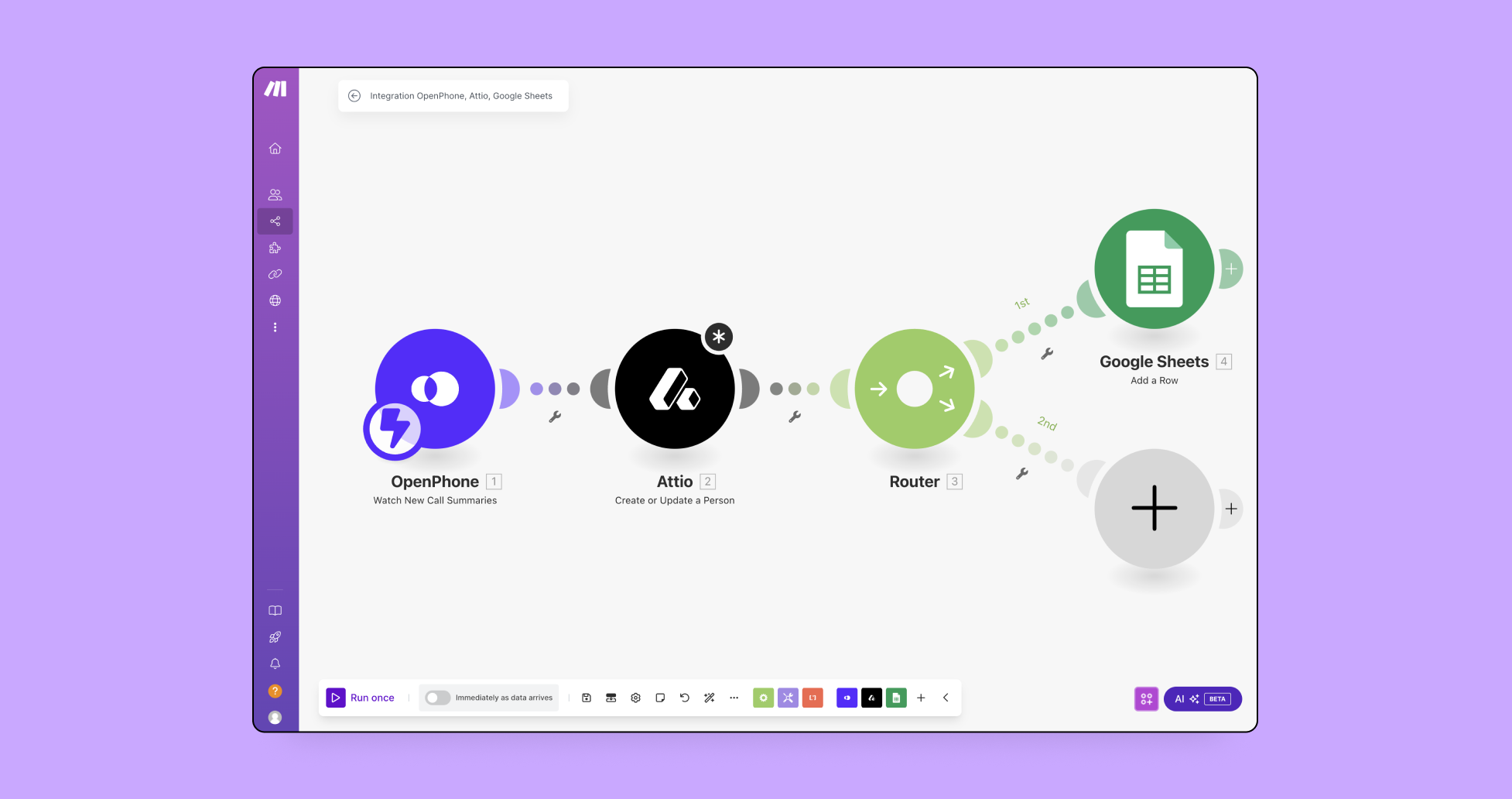
L’intégration Make est incluse avec tous les forfaits Quo. Les messages SMS envoyés au moyen de Make utilisent la tarification de l’API de Quo.
Qu’est-ce que Make?
- Outil visuel de création de flux de travail par glisser-déposer
- Connexion à des milliers d’applications et de services
- Synchronisation des données en temps réel
- Planification et contrôles d’exécution personnalisés
- Application HTTP pour se connecter à n’importe quelle API
Configuration de l’intégration Make
Pour commencer
- Compte Make (créer un compte – 2 mois gratuits)
- Permissions de propriétaire ou d’administrateur de l’espace de travail Quo
- Clé API générée par Quo
Création de votre premier scénario
- Connectez-vous à Make et accédez à Scenarios
- Cliquez sur « Create a new scenario »
- Recherchez Quo et sélectionnez votre déclencheur
- Générez une clé d’API dans Quo Settings → API
- Connectez Make à Quo à l’aide de votre clé d’API
- Ajoutez des modules d’action pour d’autres applications ou services
- Testez et activez votre scénario
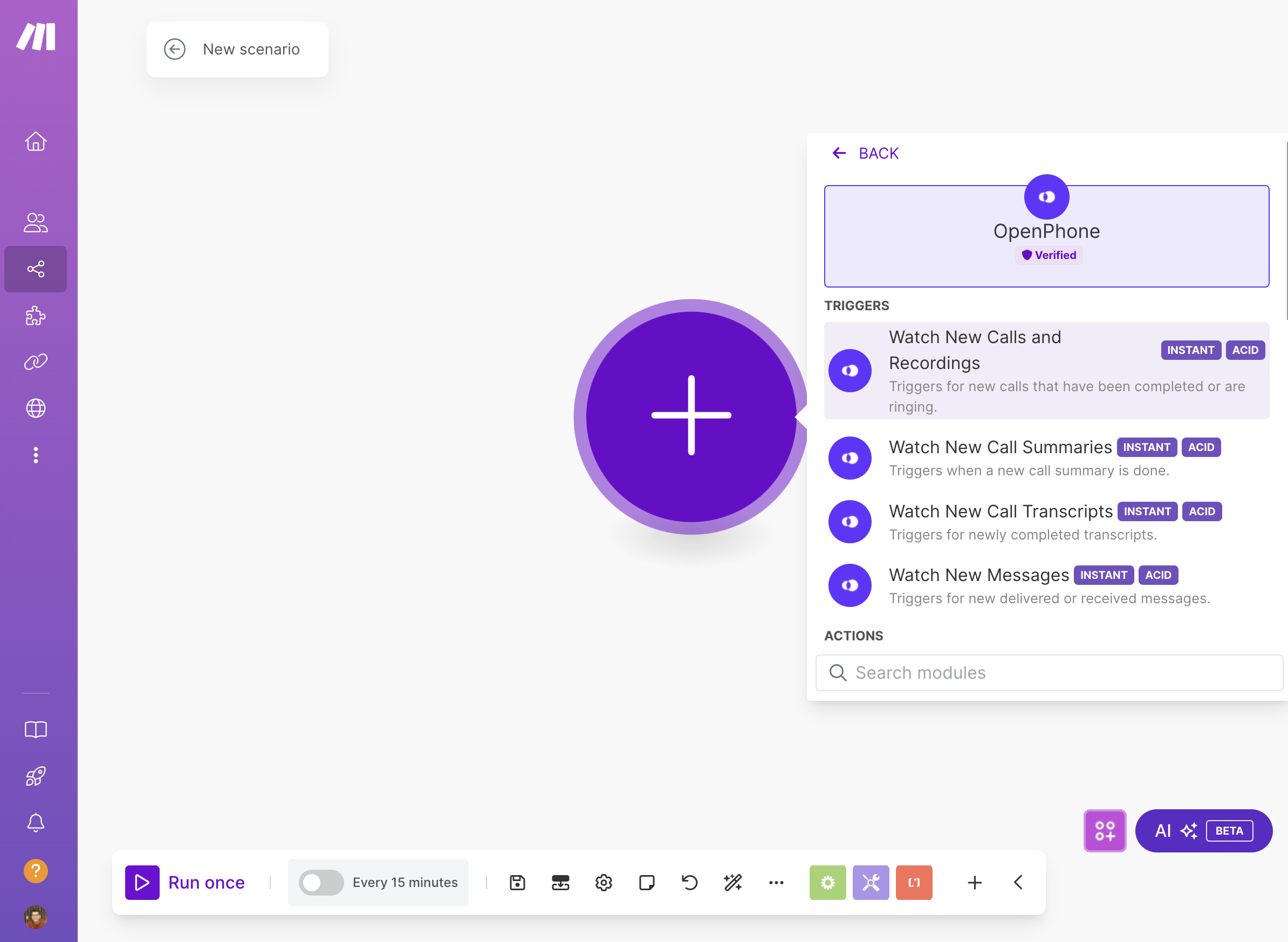
Génération de clé d’API
- Accédez à Settings → API dans Quo
- Cliquez sur Generate API key
- Donnez un libellé à votre clé (p. ex., « Make Integration »)
- Copiez la clé pour l’utiliser dans la connexion à Make
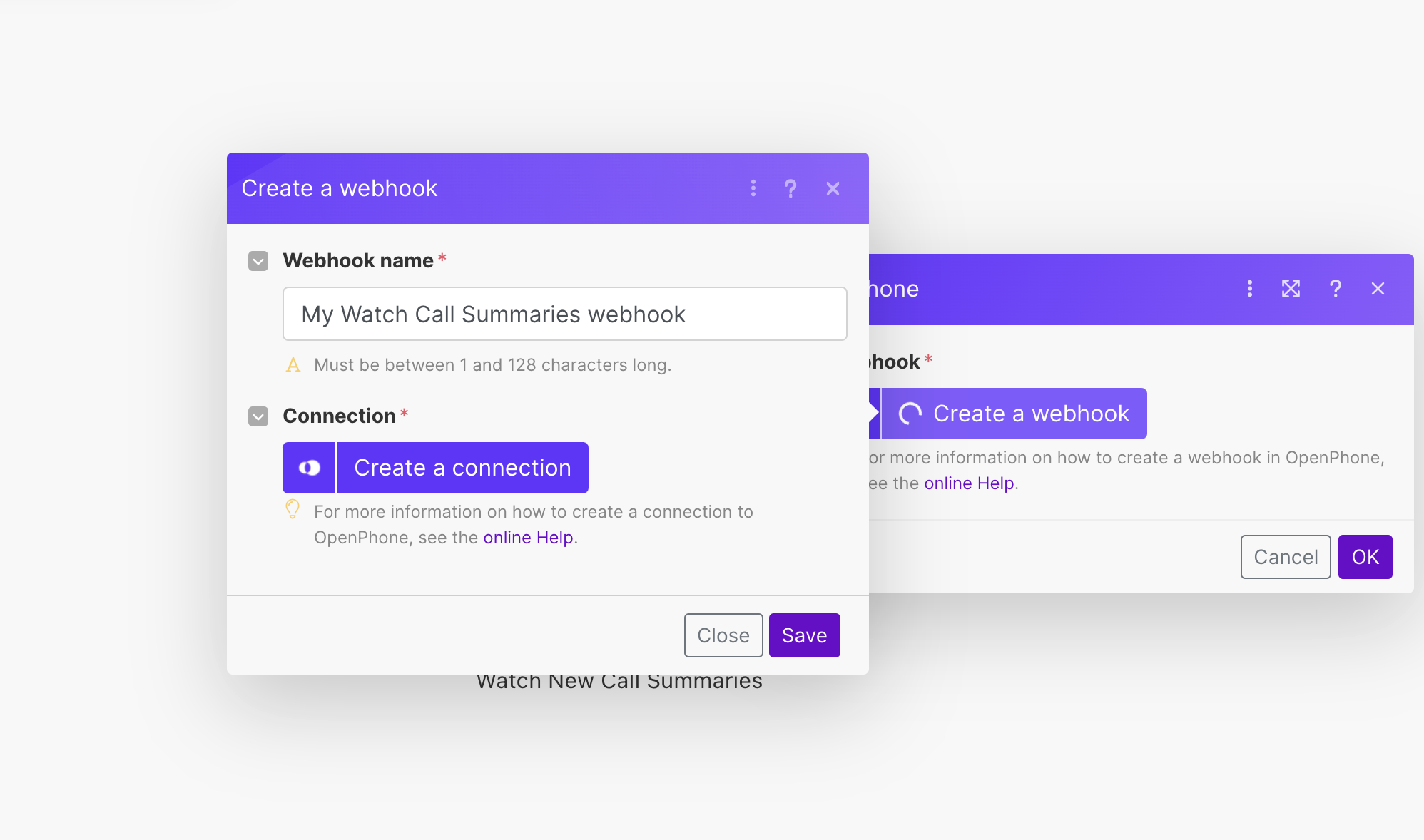
Modules disponibles pour Make
Déclencheurs
- Surveiller les nouveaux appels et enregistrements : Se déclenche pour les appels terminés ou en cours de sonnerie
- Surveiller les nouveaux messages : Se déclenche pour les messages livrés ou reçus
- Surveiller les nouveaux résumés d’appel : Se déclenche lorsque des résumés d’appel sont générés
- Surveiller les nouvelles transcriptions d’appel : Se déclenche lorsque des transcriptions sont terminées
Actions
- Créer un contact : Ajouter de nouveaux contacts dans Quo
- Obtenir un contact : Récupérer les informations d’un contact
- Mettre à jour un contact : Modifier les informations d’un contact existant
- Supprimer un contact : Retirer des contacts de l’espace de travail
- Envoyer un message texte (SMS) : Envoyer des messages automatisés
- Obtenir un message texte : Récupérer les informations d’un message
- Obtenir un résumé d’appel : Accéder aux résumés générés par l’IA
- Obtenir une transcription d’appel : Récupérer les transcriptions d’appels
- Effectuer un appel à l’API : Exécuter des opérations personnalisées via l’API
Fonctions de recherche
- Rechercher des appels : Trouver des appels correspondant à des critères précis
- Rechercher des messages texte : Rechercher des messages selon des paramètres
- Répertorier les enregistrements d’appels : Obtenir les enregistrements pour des appels précis
- Répertorier les numéros de téléphone : Récupérer les numéros de téléphone de l’espace de travail
- Répertorier les champs personnalisés : Accéder aux définitions des champs personnalisés
Exemples courants d’automatisation
Flux de travail du service à la clientèle
- Déclencheur : Nouveau message vocal dans Quo
- Action : Créer un ticket dans le système de centre d’assistance
- Inclure : Renseignements sur l’appelant et transcription du message vocal
- Déclencheur : Appel manqué dans Quo
- Action : Envoyer un texto de suivi automatisé
- Inclure : Lien pour planifier un rappel
Automatisation des ventes
- Déclencheur : nouveau contact créé dans Quo
- Action : ajouter au CRM et au marketing automatisé
- Inclure : résumé d’appel et coordonnées du contact
- Déclencheur : le résumé d’appel contient certains mots-clés
- Action : mettre à jour l’étape de l’opportunité dans le CRM
- Inclure : insights de conversation et prochaines étapes
Notifications d’équipe
- Déclencheur : appel marqué « urgent » dans Quo
- Action : envoyer des notifications instantanées à l’équipe
- Contenu : détails de l’appelant et raison de l’urgence
Bonnes pratiques
Conception de scénarios
- Commencez par des scénarios simples à action unique
- Testez en profondeur avant l’activation
- Utilisez des noms explicites pour les scénarios et les modules
- Documentez les flux de travail complexes pour référence de l’équipe
Optimisation des performances
- Définissez des horaires d’exécution appropriés (au moins toutes les 15 minutes)
- Surveillez les limites de messages pour éviter d’être signalé comme pourriel
- Utilisez des filtres pour éviter les déclenchements inutiles
- Passez régulièrement en revue les performances des scénarios
Gestion des erreurs
- Prévoir la gestion des erreurs pour les actions qui échouent
- Configurer des notifications en cas d’échec de scénario
- Tester avec différents types de données et des cas limites
- Maintenir des processus de relève pour les flux de travail critiques
Dépannage
Problèmes courants
- Erreur : 400 — entrée invalide lors de l’envoi d’un SMS
- Solution : Utiliser le format E.164 (+1234567890)
- Correctif : Ajouter le module Text Parser avec l’expression [^0-9+]
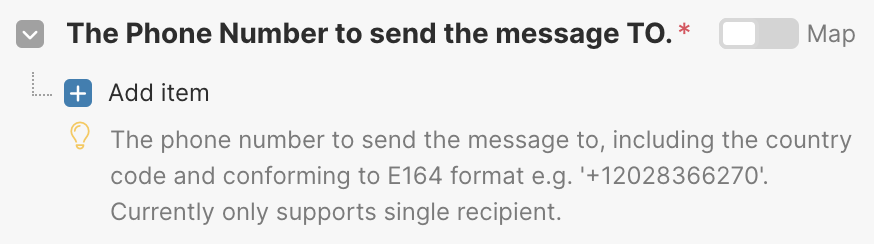
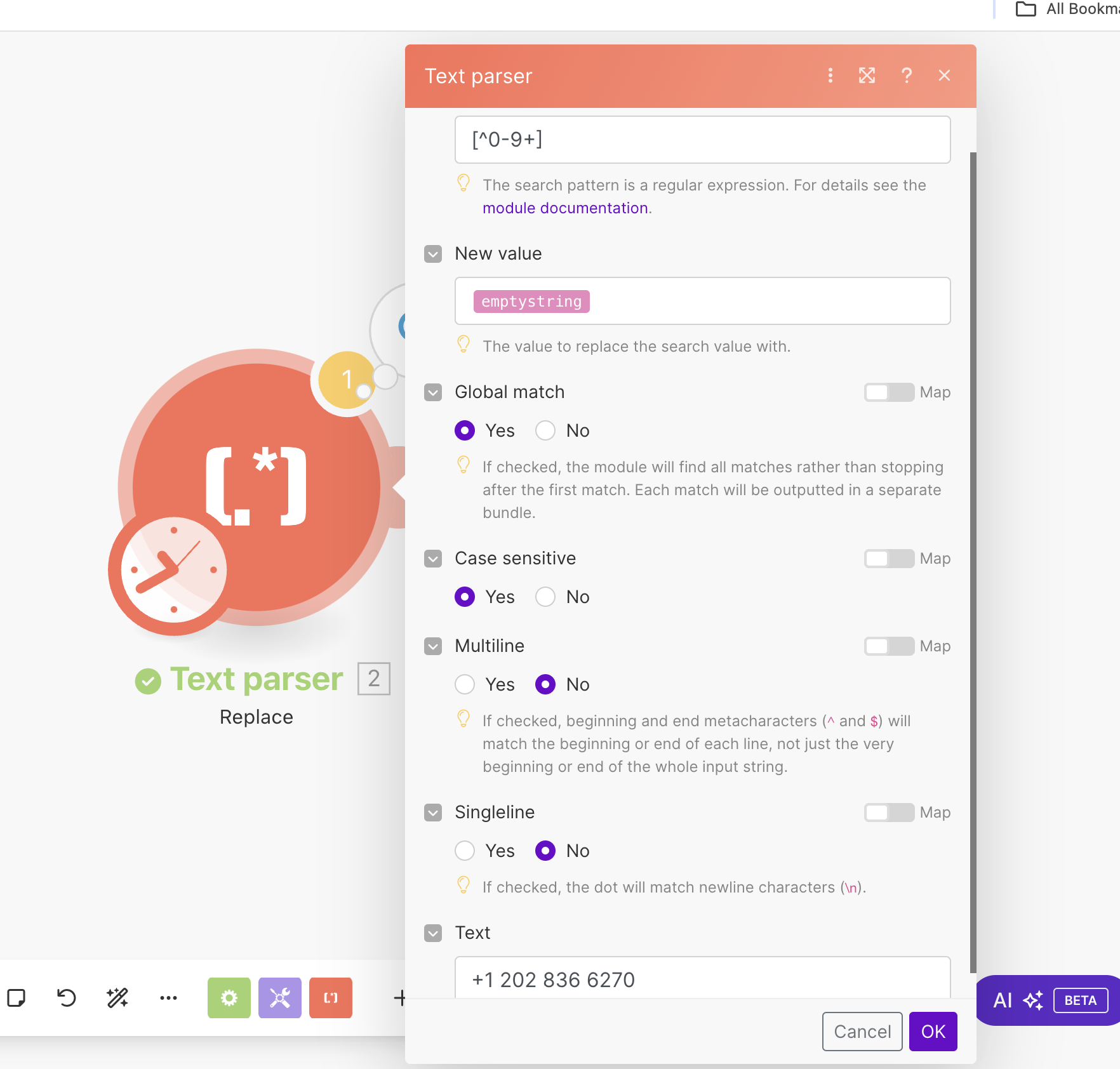
Problèmes de connexion à l’API
- Vérifiez que la clé d’API a été correctement copiée
- Vérifiez les autorisations de l’espace de travail Quo
- Assurez-vous que la clé d’API n’est pas expirée
- Testez la connexion avec un scénario simple
Considérations relatives à la tarification
Coûts de la plateforme Make
- Forfait gratuit avec un nombre limité d’opérations
- Forfaits payants selon le nombre d’opérations par mois
- Profitez de 2 mois gratuits grâce au partenariat avec Quo
Frais de l’API Quo
- Les messages envoyés via Make sont facturés selon la tarification de l’API
- 0,01 $ par segment de message pour les É.-U. et le Canada
- Les tarifs internationaux varient selon la destination
- Des crédits prépayés sont requis dans le compte Quo
Surveillez le volume et la fréquence des messages pour rester conforme aux exigences des opérateurs et éviter qu’ils soient classés comme pourriel.